Реклама
 Прошлый месяц, мы написали Как синхронизировать iCal с Календарем Google на Mac Прочитайте больше о том, как вы можете использовать Календарь Google для синхронизации нескольких экземпляров iCal и даже вашего календаря Android. Это относится к людям, которые хотят сохранить их собственный Календарь актуален на нескольких машинах.
Прошлый месяц, мы написали Как синхронизировать iCal с Календарем Google на Mac Прочитайте больше о том, как вы можете использовать Календарь Google для синхронизации нескольких экземпляров iCal и даже вашего календаря Android. Это относится к людям, которые хотят сохранить их собственный Календарь актуален на нескольких машинах.
Публикация и подписка на каналы iCal позволяет просматривать календари других людей в соответствии с вашим расписанием. Вы можете использовать его для координации между коллегами, друзьями и семьей, или чтобы быть в курсе дат тура и важных событий в вашем районе.
К сожалению, iCal требуется одна из двух вещей, чтобы опубликовать один из ваших собственных календарей; Премиум подписка MobileMe или сервер с довольно специфическим программным обеспечением Mac OS X CalDAV. Сегодня мы рассмотрим два обходных пути для публикации календаря с помощью бесплатного онлайн-сервиса или даже вашего собственного обычного серверного пространства.
1. Публикация календарей iCal с помощью Box.net
Box.net - это бесплатный сервис персонального хранения, очень похожий на известный Dropbox. Ты сможешь Зарегистрироваться для бесплатной учетной записи «Lite», которая предоставит вам 1 ГБ дискового пространства и ограничение размера файла 25 МБ; более чем достаточно для календаря или двух. Как вы, наверное, догадались, Box.net имеет поддержку CalDAV и будет нести наши публикации без лишних слов.

Вы можете выбрать публикацию одного календаря или целой группы календарей, и в этом случае отдельные компоненты будут объединены. Щелкните правой кнопкой мыши календарь или группу и выберите Публиковать. Выбрать 'Частный сервер‘Из раскрывающегося списка и введите
https://www.box.net/dav
в качестве базового URL, с вашими учетными данными ниже. Установите первый флажок, чтобы автоматически публиковать любые изменения, внесенные в календарь, и создавать активный канал. Другие флажки являются необязательными в зависимости от ваших личных предпочтений.

Чтобы подписаться, перейдите на Календарь -> Подписаться… в iCal и введите
http://www.box.net/dav/filename.ics
как URL. Помните, как вы называли календарь в диалоге публикации? Это наше имя файла (Home.ics в нашем примере выше). Это оно!
2. Использование обычного серверного пространства
Если вы хотите сохранить полный контроль над файлами календаря или не хотите подписываться на еще другая учетная запись, вы также можете использовать обычное пространство сервера; то же самое, что вы использовали бы, скажем, для рассрочки WordPress. Поскольку эти серверы обычно не имеют CalDAV, это немного сложнее. Для этого урока требуется аккаунт Календаря Google.
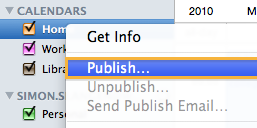
Сначала щелкните правой кнопкой мыши один календарь или группу календарей и выберите Публиковать. Публикация группы не сохранит отдельные календари, а объединит ее компоненты в один календарь.
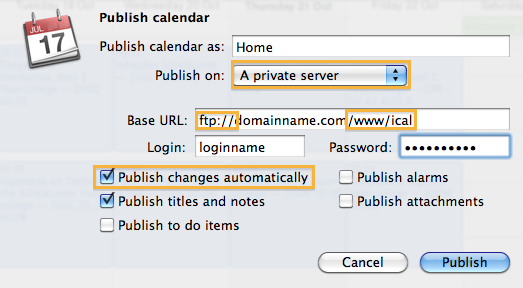
Дайте вашему календарю узнаваемое имя и выберите «Частный сервер» из выпадающего меню. Вы хотите использовать FTP-адрес вашего сервера в качестве базового URL с суффиксом WWW / поместить календарь в корневой каталог сайта. Для обеспечения организованности вы можете поместить свой календарь в другую папку (например, в обычную) вместо корня. Эта необязательная папка должна существовать до того, как мы сможем опубликовать наш календарь, поэтому вам придется создать его с помощью файлового менеджера вашего веб-сервера. Ваши учетные данные FTP необходимо будет ввести ниже.
![Публикация календарей iCal без MobileMe или сервера OS X [Mac] icalserver3](/f/0fd727c3860068d67e60578f40219c08.png) Установите первый флажок, чтобы автоматически публиковать любые изменения, внесенные в календарь, и создавать активный канал. Другие флажки являются необязательными в зависимости от ваших личных предпочтений.
Установите первый флажок, чтобы автоматически публиковать любые изменения, внесенные в календарь, и создавать активный канал. Другие флажки являются необязательными в зависимости от ваших личных предпочтений.
Войдите в Календарь Google. Если у вас еще нет учетной записи Google, зарегистрируйтесь сейчас. В нижней части левой боковой панели, под Другие календари, Выбрать Добавить -> Добавить по URL.
Здесь вы вводите URL своей публикации iCal; Google Calendars на самом деле не волнует, поддерживает ли сервер CalDAV, и все равно будет загружать календарь. Обратите внимание, что - по сравнению с вашим базовым URL публикации - фактический URL с префиксом http вместо ftp, и пропускает www / вставку. Помните, как мы называли наш календарь? Это наш filename.ics .
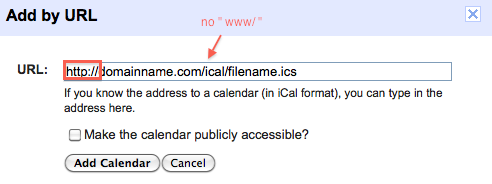
Календарь теперь будет существовать в Календаре Google. С этого момента это так же просто, как синхронизировать вашу учетную запись Календаря Google с iCal. Перейти к iCal -> Настройки -> Аккаунты -> «+» и введите свои учетные данные Google. Если у вас есть несколько календарей в Календаре Google, их необходимо включить в разделе Делегация Вкладка.
Для чего вы используете подписку на календарь? Расскажите нам в комментариях ниже!
Я писатель и студент информатики из Бельгии. Вы всегда можете сделать мне одолжение с хорошей идеей статьи, рекомендацией книги или идеей рецепта.

